高速连拍怎么设置手机 小米手机相机连拍模式怎么用
手机已经成为我们日常生活中不可或缺的工具之一,除了通讯、社交等功能外,手机的相机也越来越受到用户的关注和重视。作为拍摄功能的一部分,连拍模式在手机相机中具有重要的作用。对于小米手机用户来说,如何设置高速连拍模式呢?小米手机相机连拍模式的使用方法又是怎样的呢?本文将为大家详细介绍相关内容,让我们一起来了解一下。
小米手机相机连拍模式怎么用
具体方法:
1.打开手机,在桌面找到相机,并进入相机程序。
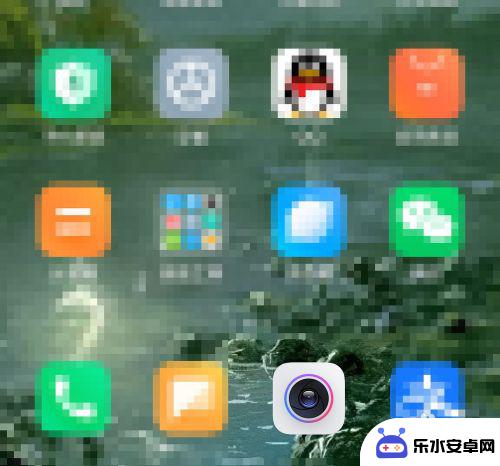
2.在相机中,点击右上角的菜单键。
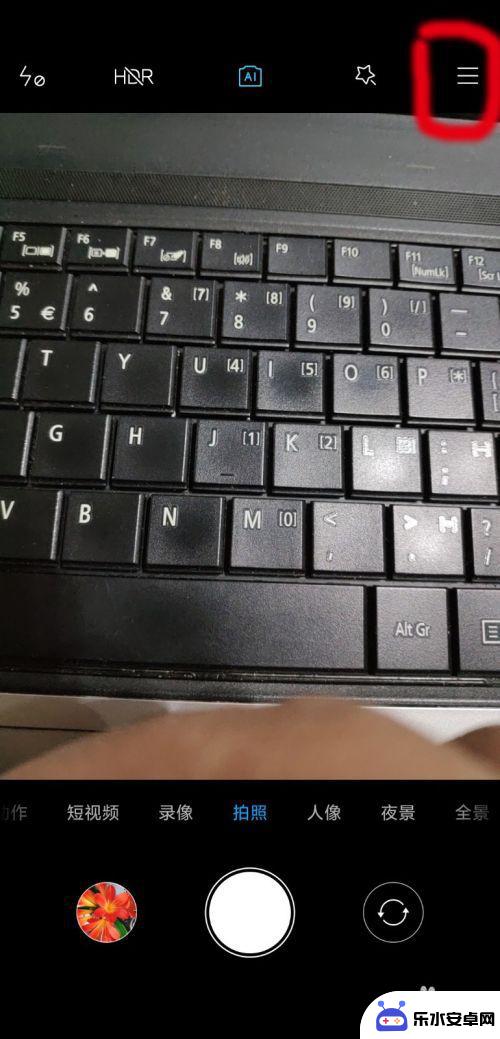
3.在弹出的选项中,选择设置。
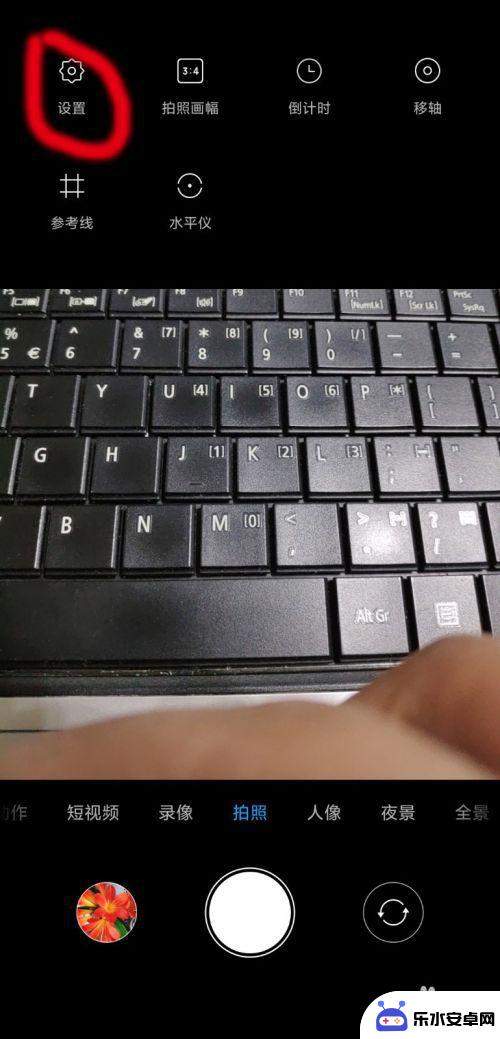
4.在里面,有一个长按快门功能。目前是对焦模式。
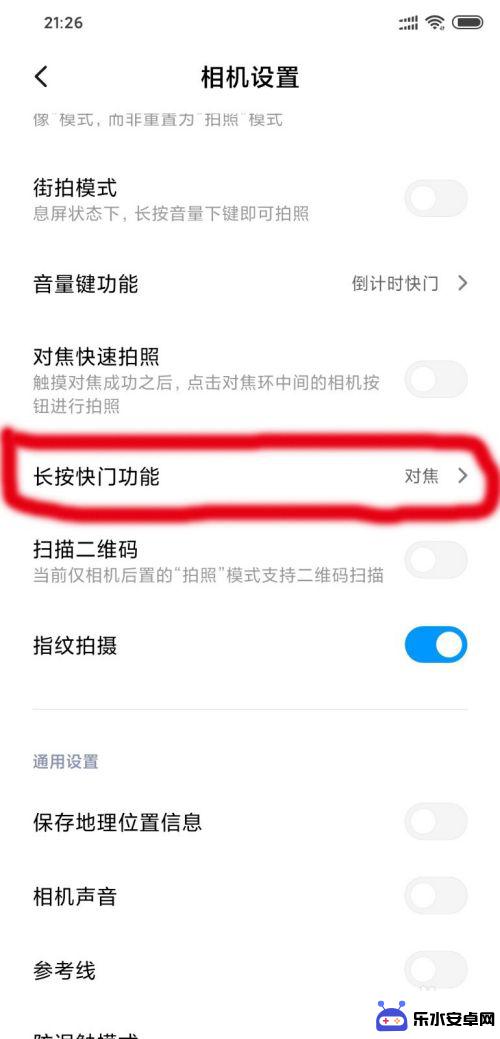
5.点击之后,会出现连拍和对焦功能。我们选择连拍功能。
返回设置界面后,我们看到长按快门功能已经变成了连拍模式。
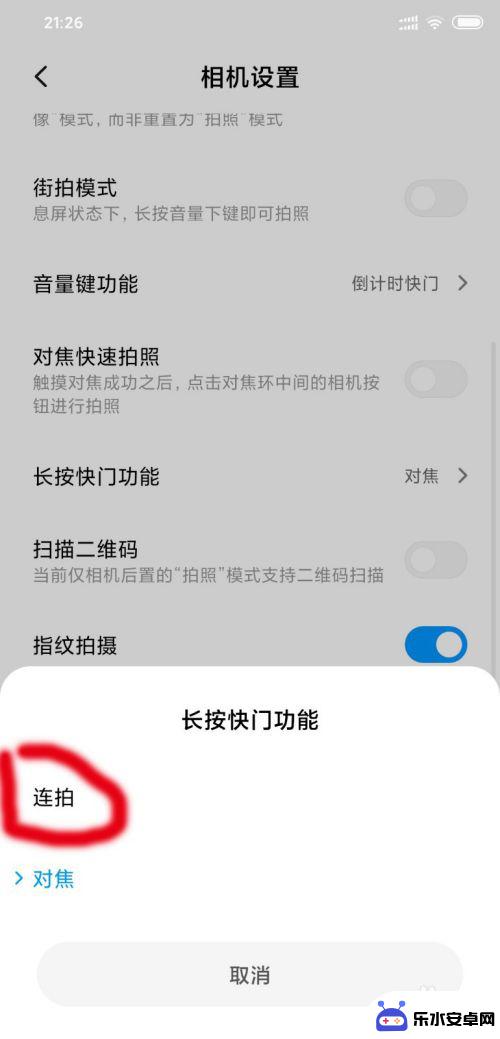
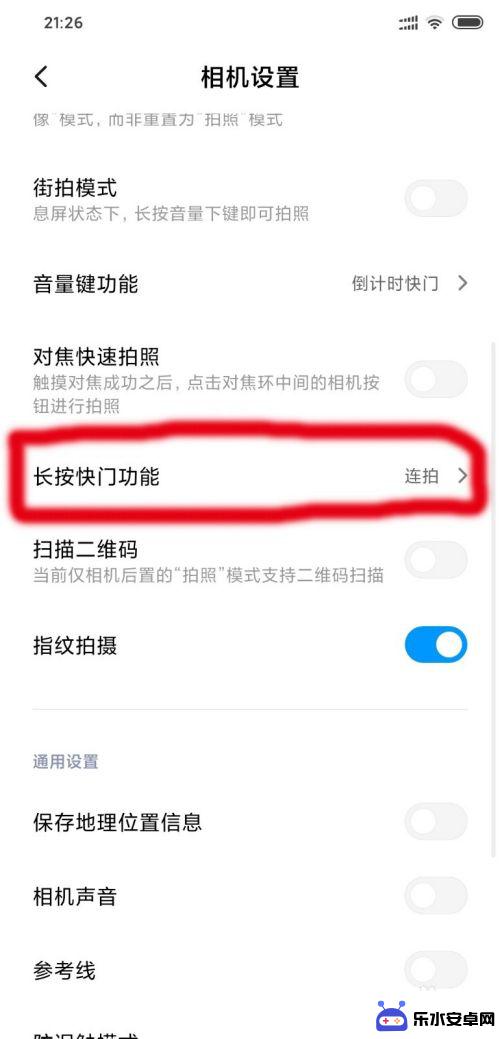
6.返回相机拍照界面。我们随便对准一个物体,长按快门进入连拍模式。连拍的时候,界面会出现数字。那是拍摄的照片数量。
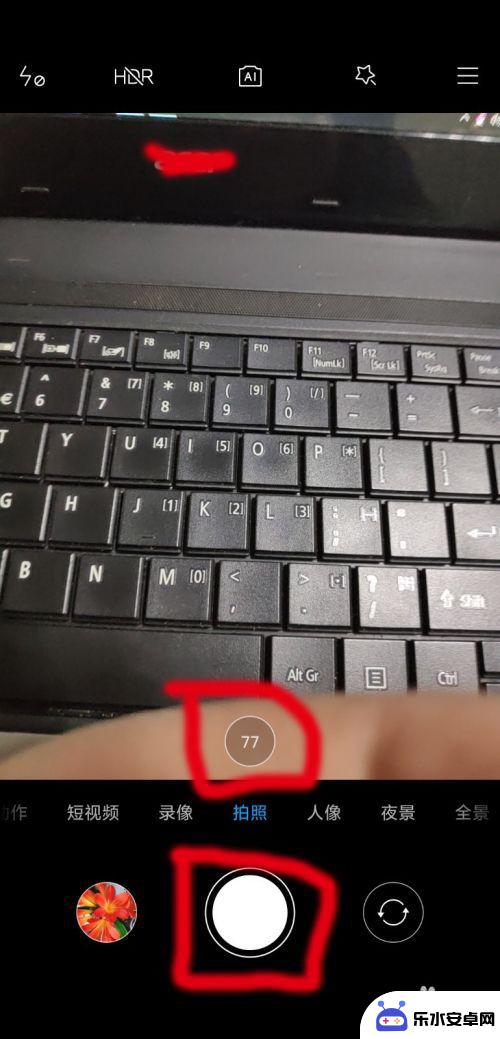
7.拍摄完毕照片,我们进入相册,找到连拍的照片。连拍照片左下角会有照片叠加的标志。
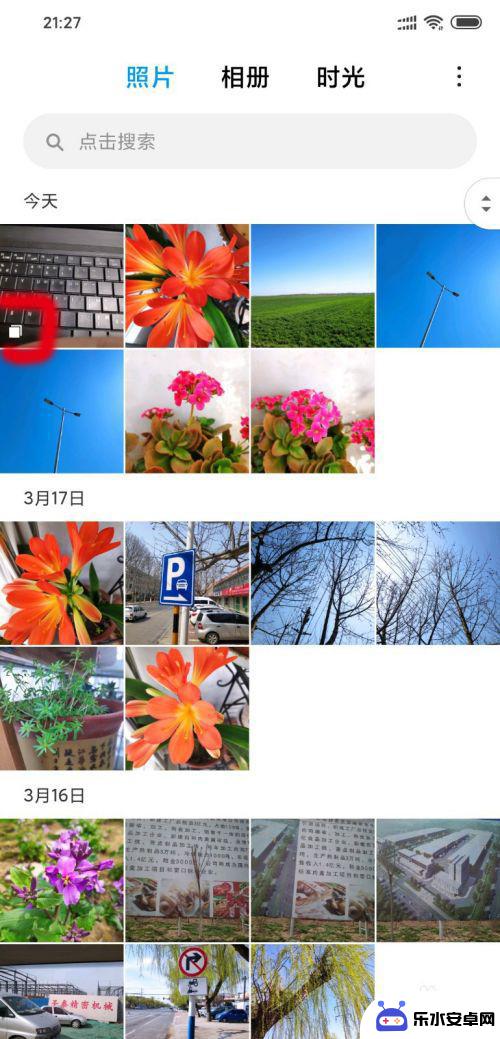
8.点击连拍照片,进入照片之后。点击下方的连拍照片,对照片进行查看。
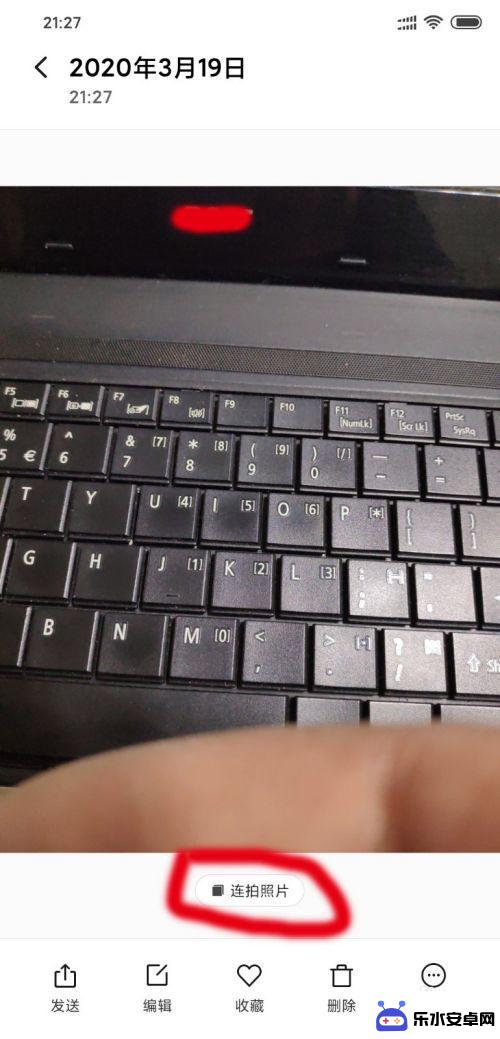
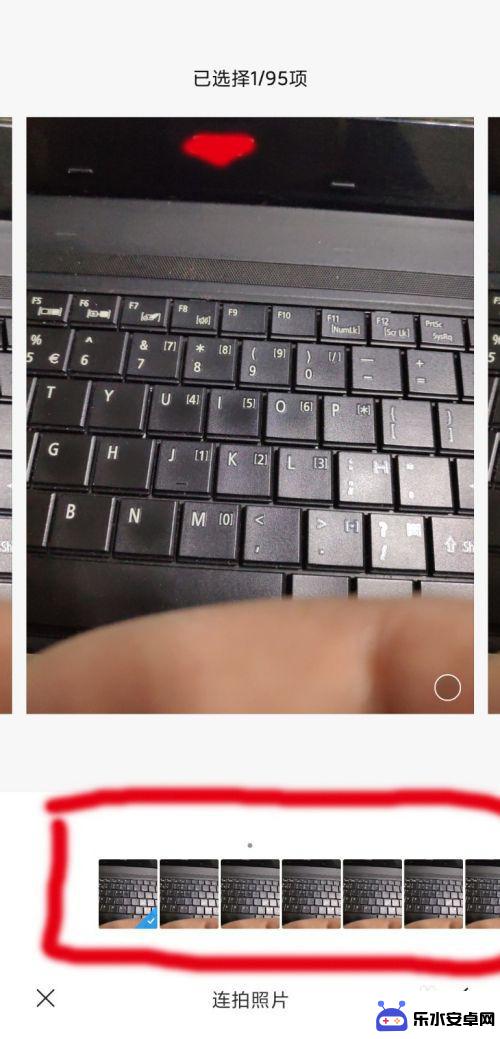
以上是设置手机高速连拍的全部内容,如果你遇到这种情况,可以尝试按照小编提供的方法来解决,希望对大家有所帮助。
相关教程
-
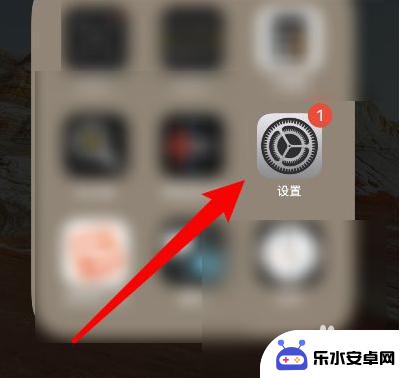 苹果手机怎么关连拍 相机连拍怎么停止
苹果手机怎么关连拍 相机连拍怎么停止苹果手机拥有出色的相机功能,其中连拍功能更是备受用户喜爱,但有时候我们可能会因为不小心操作而误开启连拍模式,这时候就需要知道如何停止相机的连拍功能。苹果手机的连拍功能操作简单,...
2024-05-22 17:16
-
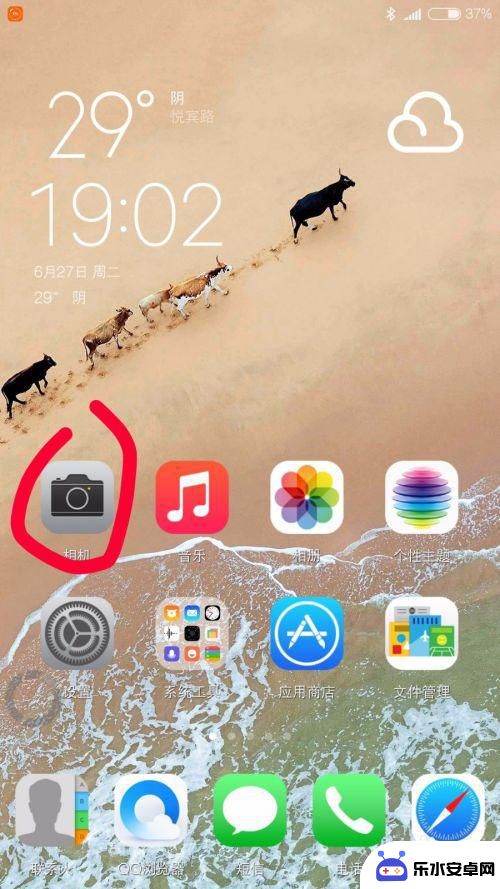 手机街拍视频相机怎么设置 小米街拍模式设置方法
手机街拍视频相机怎么设置 小米街拍模式设置方法在如今的社交媒体时代,手机的摄影功能越来越受到大众的关注和喜爱,其中,街拍摄影作为一种独特的摄影风格,更是备受追捧。而小米手机作为一款性价比极高的手机品牌,其街拍模式设置更是备...
2023-12-02 11:22
-
 如何找到手机连拍功能设置 手机相机连拍功能怎么设置
如何找到手机连拍功能设置 手机相机连拍功能怎么设置在现代社会手机已经成为人们生活不可或缺的一部分,而手机相机的连拍功能更是让用户在拍摄照片时更加方便和快捷,有些用户可能并不清楚如何找到手机的连拍功能设置,也不清楚该如何设置手机...
2024-08-08 16:32
-
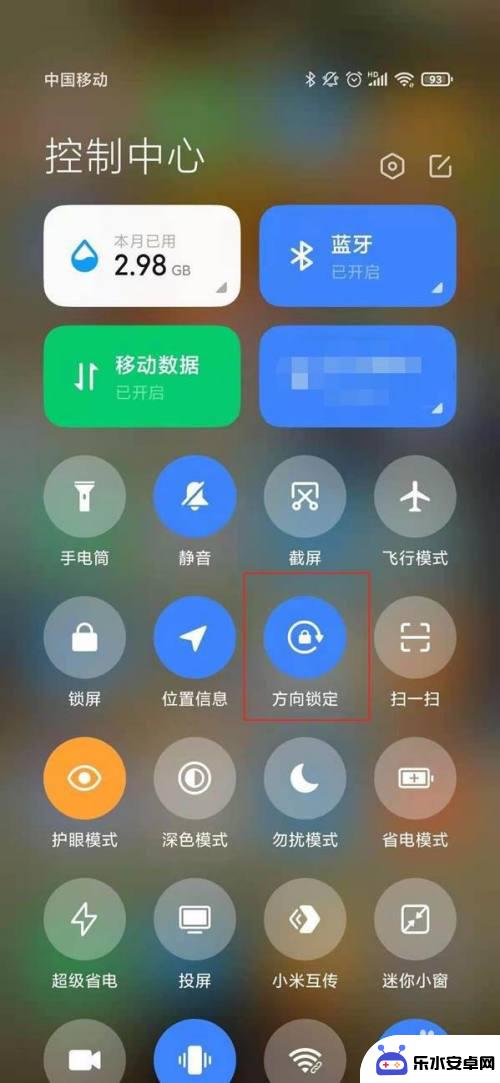 红米手机怎么设置拍照横屏 小米手机横屏模式快捷设置
红米手机怎么设置拍照横屏 小米手机横屏模式快捷设置在如今的智能手机市场中,红米和小米手机都备受用户青睐,其中拍照功能对于许多用户来说是选购手机时的重要考量因素之一。在使用红米或小米手机拍照时,有时候我们可能会想要切换到横屏模式...
2024-07-04 16:19
-
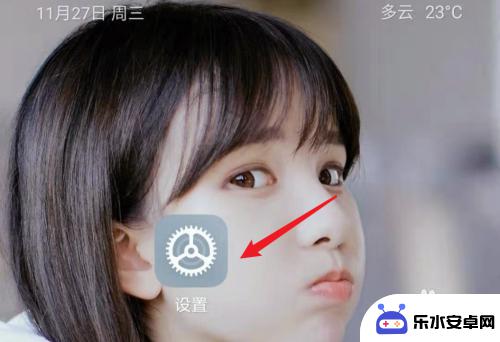 红米手机拍照视频怎么设置 小米手机相机设置高清视频拍摄分辨率
红米手机拍照视频怎么设置 小米手机相机设置高清视频拍摄分辨率在如今的移动互联网时代,手机已经成为我们生活中不可或缺的工具,红米手机和小米手机作为国内知名的智能手机品牌,其拍照和拍摄视频的功能备受用户青睐。很多用户在使用红米手机和小米手机...
2024-06-07 14:23
-
 手机连拍的时间怎么设置 iPhone手机相机倒计时连拍快照设置方法
手机连拍的时间怎么设置 iPhone手机相机倒计时连拍快照设置方法在现代社会中,手机已经成为人们生活中不可或缺的一部分,除了基本的通讯功能外,手机的相机功能也日益受到人们的关注和使用。当人们在旅行或聚会等场合拍照时,有时候需要连续拍摄一系列照...
2023-12-28 13:48
-
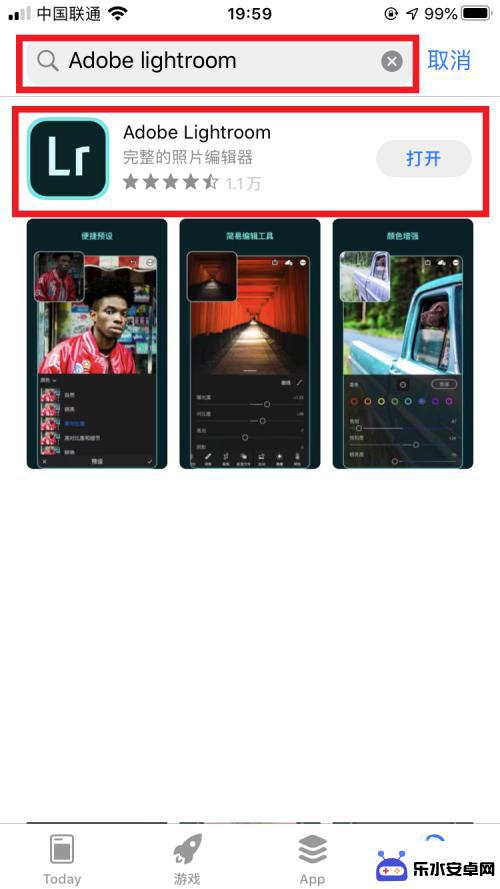 苹果手机怎么专业拍照 苹果手机专业相机模式设置方法
苹果手机怎么专业拍照 苹果手机专业相机模式设置方法苹果手机一直以来都备受赞誉的摄影功能,苹果手机拍照技巧如何提升呢?苹果手机专业相机模式设置方法是什么?通过调整相机设置,可以更好地利用苹果手机的专业拍照功能,让您拍出更加清晰、...
2024-03-05 13:34
-
 手机桌面设置经典模式怎么设置 如何优化小米11手机经典模式设置
手机桌面设置经典模式怎么设置 如何优化小米11手机经典模式设置随着科技的不断进步和智能手机的快速发展,手机桌面设置已成为我们日常使用手机的重要一环,而经典模式作为一种备受青睐的设置方式,更是吸引了众多手机用户的关注。小米11手机经典模式设...
2024-02-21 17:28
-
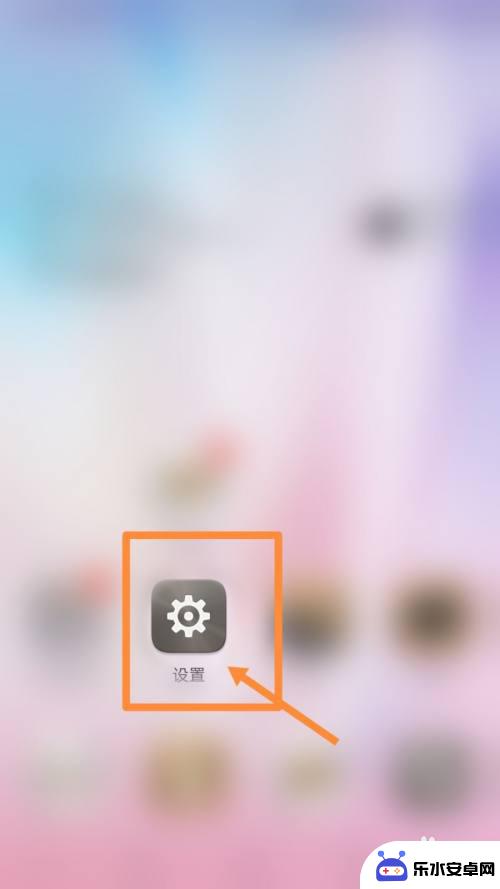 小米手机拍照方向锁定怎么设置 如何调整小米手机拍照照片方向
小米手机拍照方向锁定怎么设置 如何调整小米手机拍照照片方向小米手机作为一款备受欢迎的智能手机品牌,其拍照功能一直备受用户追捧,有时我们在使用小米手机拍摄照片时可能会遇到照片方向不准确的问题。为了解决这个问题,小米手机提供了方向锁定功能...
2024-01-26 08:29
-
 手机拍照防抖器怎么设置 小米手机视频拍摄如何开启防抖
手机拍照防抖器怎么设置 小米手机视频拍摄如何开启防抖手机拍照已经成为我们日常生活中不可或缺的一部分,而防抖器的设置对于拍摄的效果至关重要,针对小米手机视频拍摄,如何开启防抖功能也是许多用户关注的焦点。通过正确设置手机的防抖器,可...
2024-05-13 09:24
热门教程
MORE+热门软件
MORE+-
 智能AI写作最新版免费版
智能AI写作最新版免费版
29.57MB
-
 扑飞漫画3.5.7官方版
扑飞漫画3.5.7官方版
18.34MB
-
 筝之道新版
筝之道新版
39.59MB
-
 看猫app
看猫app
56.32M
-
 优众省钱官方版
优众省钱官方版
27.63MB
-
 豆友街惠app最新版本
豆友街惠app最新版本
136.09MB
-
 派旺智能软件安卓版
派旺智能软件安卓版
47.69M
-
 黑罐头素材网手机版
黑罐头素材网手机版
56.99M
-
 拾缘最新版本
拾缘最新版本
8.76M
-
 沐风跑步打卡2024年新版本
沐风跑步打卡2024年新版本
19MB